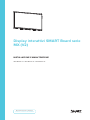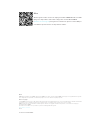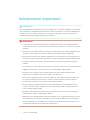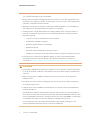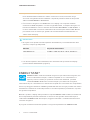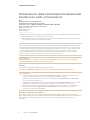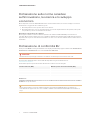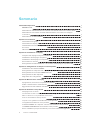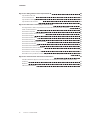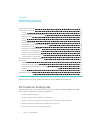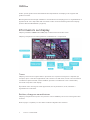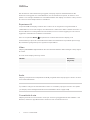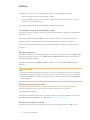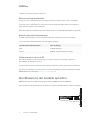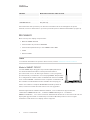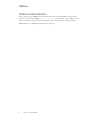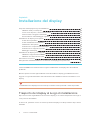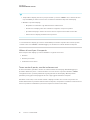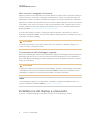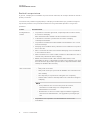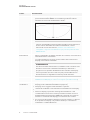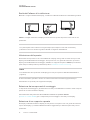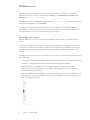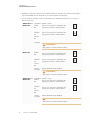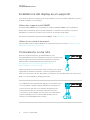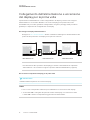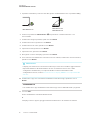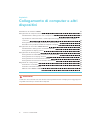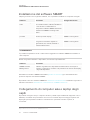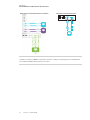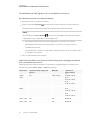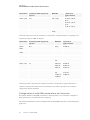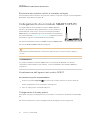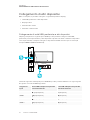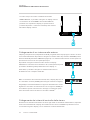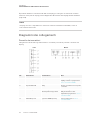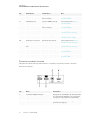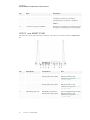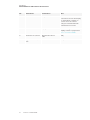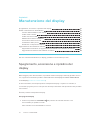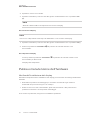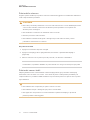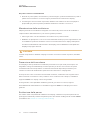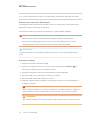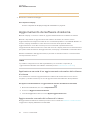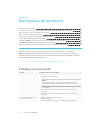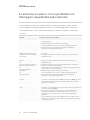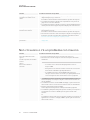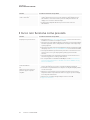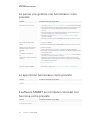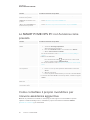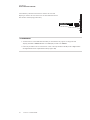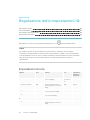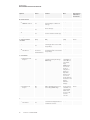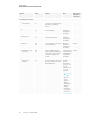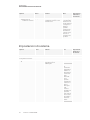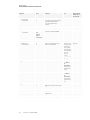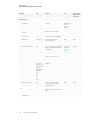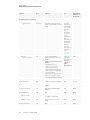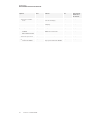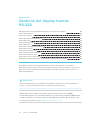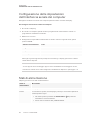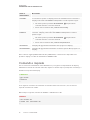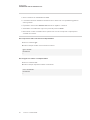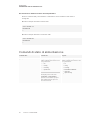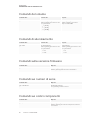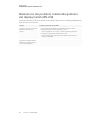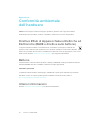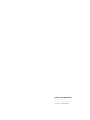SMART Technologies Board MX (V2) Guida utente
- Tipo
- Guida utente

smarttech.com/it/kb/171555
Altro
Questa guida e altre risorse sui display interattivi SMARTBoardserie MX
(V2)) sono disponibili nella sezione Supporto del sito WebSMART
(smarttech.com/support). Eseguire la scansione di questo codiceQR per
visualizzare queste risorse nel dispositivo mobile.
Marchi
SMART Board, smarttech, il logo SMART e tutti gli slogan SMART sono marchi o marchi registrati di SMART Technologies ULC negli Stati Uniti e/o negli altri
paesi. Tutti gli altri nomi di prodotti e società di terze parti possono essere marchi dei rispettivi proprietari.
Avviso sul copyright
© 2019SMARTTechnologiesULC. Tutti i diritti riservati. Nessuna parte di questa pubblicazione può essere riprodotta, trasmessa, trascritta, memorizzata in
un sistema di recupero o tradotta in qualsiasi lingua, in qualsiasi forma e con qualunque mezzo senza il previo consenso scritto di
SMARTTechnologiesULC. Le informazioni contenute in questo manuale sono soggette a modifica senza preavviso e non costituiscono un impegno
vincolante da parte di SMART.
Il prodotto e/o il suo utilizzo sono coperti da uno o più dei brevetti degli Stati Uniti seguenti:
www.smarttech.com/patents
11/2019

i smarttech.com/it/kb/171555
Informazioni importanti
IMPORTANTE
Ci sono aggiornamenti software critici per il display che è necessario installare per garantire
che il display sia completamente funzionante e fornisca la migliore esperienza. Collegare lo
schermo a una rete cablata o wireless con accesso a Internet per scaricare e applicare
automaticamente questi aggiornamenti e quelli futuri.
AVVERTENZA
l La mancata osservanza delle istruzioni di installazione fornite con il display potrebbe
comportare lesioni personali e danni al prodotto che potrebbero non essere coperti da
garanzia.
l Non aprire o smontare il display. La tensione elevata all'interno dell'alloggiamento può
causare scosse elettriche. L'apertura dell'involucro invalida inoltre la garanzia.
l Non salire (né lasciare che i bambini salgano) su una sedia per toccare la superficie del
display. Per evitare situazioni di questo tipo, montare il prodotto all'altezza appropriata.
l Per ridurre il rischio di incendi o scosse elettriche, non esporre il display a pioggia o
umidità.
l Se il display necessita di pezzi di ricambio, accertarsi che il tecnico usi i pezzi indicati da
SMARTTechnologies o pezzi con le stesse caratteristiche degli originali.
l Verificare che eventuali cavi che attraversano il pavimento fino al display siano
raggruppati e segnalati a dovere per evitare di inciamparvi.
l Non inserire oggetti all'interno dei fori di aerazione della struttura, poiché potrebbero
toccare punti di tensione pericolosi e causare scosse elettriche, incendi o danni al
prodotto che potrebbero non essere coperti dalla garanzia.
l Non appoggiare oggetti pesanti sul cavo di alimentazione. Eventuali danni al cavo
possono causare scosse elettriche, incendi o danni al prodotto che potrebbero non
essere coperti dalla garanzia.
l Utilizzareesclusivamente cavi di prolunga e prese di corrente in grado di alloggiare
integralmente la spina polarizzata del display.
l Utilizzare il cavo di alimentazione fornito in dotazione con il prodotto. Qualora il cavo di
alimentazione fosse assente, contattare il proprio fornitore. Utilizzare esclusivamente
cavi di alimentazione compatibili con la tensione in CA della presa di corrente in uso e
conformi agli standard di sicurezza del proprio Paese.

INFORMAZIONI IMPORTANTI
ii smarttech.com/it/kb/171555
l Se il vetro è rotto, non toccare i cristalli liquidi. Per evitare lesioni personali, maneggiare
con cautela i frammenti di vetro da smaltire.
l Non spostare o montare il display legando una corda o un cavo alle impugnature. Dal
momento che il display è pesante, la rottura della corda, del cavo o delle impugnature
potrebbe comportare lesioni personali.
l Utilizzare esclusivamente supporti conformi allo standard VESA® in caso di utilizzo di
una staffa diversa da quella fornita in dotazione con il display.
l Scollegare tutti i cavi di alimentazione del display dalla presa di corrente a parete e
richiedere l'assistenza di personale tecnico qualificato qualora si verifichi una delle
situazioni seguenti:
o
La presa o il cavo di alimentazione è danneggiato
o
Versamento di liquidi nel display
o
Caduta di oggetti all'interno del display
o
Caduta del display
o
Presenza di danni strutturali (ad esempio crepe)
o
Il display si comporta in modo imprevisto quando si seguono le istruzioni per l'uso
l Prima di inserire o rimuovere un OPS dal display, spegnere quest'ultimo tramite
l'interruttore posto sul retro del display. Per maggiori informazioni, consultare il
documento Disclaimer relativo alla tecnologia informatica Open Pluggable Slot (OPS).
ATTENZIONE
l Scollegare il display prima di pulirne lo schermo. In caso contrario, si rischia di spostare
le icone del desktop o attivare accidentalmente le applicazioni durante la pulizia dello
schermo.
l Evitare di impostare e utilizzare il display in un'area con livelli eccessivi di polvere,
umidità e fumo.
l Accertarsi che nelle vicinanze del display sia presente una presa elettrica facilmente
accessibile durante l'uso.
l Il display deve essere utilizzato esclusivamente con i sistemi europei di distribuzione
dell'energia TN e TT.
Il prodotto non è adatto per trasformatori elettrici di tipo IT meno recenti disponibili in
alcuni Paesi europei. Questo sistema (di tipo IT) è ampiamente utilizzato isolato da terra,
in alcune installazioni in Francia, con impedenza verso terra, a 230 / 400V, e in Norvegia,
con limitatore di tensione, neutro non distribuito, a 230 V da linea a linea.
In caso di dubbi sul tipo di sistema di alimentazione disponibile nel luogo in cui si
desidera installare il display rivolgersi a personale qualificato.

INFORMAZIONI IMPORTANTI
iii smarttech.com/it/kb/171555
l La potenza massima disponibile dello slot per accessori è di 60 W. Lo slot non è una
fonte di alimentazione limitata. Per ridurre il rischio di incendio, assicurarsi che gli
accessori collegati alla fessura soddisfino i requisiti di protezione antincendio previsti
dalla norma IEC60950-1 o IEC 62368-1.
l È necessario collegare il cavo USB fornito con il display a un computer dotato di
un'interfaccia USB compatibile e recante il logo USB. Inoltre, il computer di origine con
l'interfaccia USB deve essere conforme alla normativa IEC 60950-1 e/o IEC 62368-1. e
recare il marchio CE e i marchi di certificazione di sicurezza per Canada e USA. Queste
precauzioni sono necessarie per garantire la sicurezza durante il funzionamento ed
evitare danni al display.
IMPORTANTE
l Di seguito sono riportati i normali requisiti di alimentazione per il funzionamento dello
schermo, compresi gli altoparlanti:
Modello Requisiti di alimentazione
SBID-MX265-V2 Da 100V a 240V AC, 50 Hz - 60 Hz, 109 W max
SBID-MX275-V2 Da 100V a 240V AC, 50 Hz - 60 Hz, 120 W max
SBID-MX286-V2 Da 100V a 240V AC, 50 Hz - 60 Hz, 189 W max
l Per ulteriori requisiti e altre informazioni, fare riferimento alle specifiche del display
(vedere Ulteriori informazioni a pagina8).
ENERGYSTAR®
ENERGY STAR è il simbolo avvallato dal governo per l'efficienza energetica, che
fornisce informazioni semplici, credibili e imparziali su cui i consumatori e le
imprese possono contare per prendere decisioni ben informate. I prodotti
certificati ENERGY STAR sono la scelta semplice per l'efficienza energetica,
rendendo facile per i consumatori e le aziende fare acquisti che consentono loro di risparmiare
denaro e proteggere l'ambiente. L'EPA degli Stati Uniti assicura che ogni prodotto che ottiene
l'etichetta sia certificato in modo indipendente e che offra la qualità, le prestazioni e i risparmi
che gli utenti si aspettano.
Quando è spedito, il display offre prestazioni e risparmi ENERGY STAR. Tuttavia, la modifica di
alcune impostazioni potrebbe aumentare il consumo di energia oltre i limiti richiesti per la
certificazione ENERGY STAR. Ad esempio, maggiore luminosità e contrasto aumenteranno il
consumo energetico.
Si prega di considerare l'ambiente quando si scelgono impostazioni non ENERGY STAR.

INFORMAZIONI IMPORTANTI
iv smarttech.com/it/kb/171555
Dichiarazione della Commissione federale sulle
interferenze nelle comunicazioni
FCC
S>Dichiarazione di conformità fornitori
47 CFR § 2.1077 Informazioni sulla conformità
Identificatore univoco: SBID-7075, ID7075-1, ID7075-2, ID7086-1, ID7086-2
Parte responsabile –Informazioni di contatto USA
SMART Technologies Inc.
2401 4th Ave., 3rd Floor
Seattle, WA 98121
compliance@smarttech.com
Il dispositivo è conforme alla sezione 15 della normativa FCC. Il funzionamento è soggetto alle due condizioni seguenti:
1. Questo dispositivo non deve produrre interferenze dannose
2. Questo dispositivo deve essere in grado di funzionare in presenza di qualsiasi interferenza passiva, incluse quelle
che potrebbero provocare un funzionamento anomalo.
NOTA
Questa apparecchiatura è stata testata e trovata conforme ai limitiper un dispositivo digitale di Classe A, in conformità
alla parte 15 delle Norme FCC. Tali limitisono statifissati per garantire una ragionevole protezione contro interferenze
nocive in installazionicommerciali. Questa apparecchiatura genera, utilizza e può irradiare energia in radiofrequenza
e, se non installata e utilizzata in conformità con il manuale di istruzioni,può causare interferenze dannose alle
comunicazioni radio. Il funzionamento di tale apparecchiatura in una zona residenziale può creare interferenze
dannose, nel cui caso l'utente dovrà apportare le dovute correzioni a proprie spese.
ATTENZIONE
Qualsiasi cambiamento o modifica non espressamente approvata dalla parte responsabile della conformità può
invalidare il diritto dell'utente all'utilizzo di questa apparecchiatura.
Restrizione
Le operazioni nella banda 5,15-5,25 GHz sono limitate all'uso interno.
Il funzionamento IEEE 802.11b di 802.11g questo prodotto negliUSA è limitato al firmware ai canali da 1 a 13.
ATTENZIONE
i. il dispositivo per il funzionamento nella banda 5150-5250 MHz è destinato esclusivamente ad uso interno per
ridurre il potenziale di interferenze dannose per i sistemi mobili via satellite co-canale;
ii. il guadagno massimo dell'antenna consentito per i dispositivi delle bande 5250-5350 MHz e 5470-5725 MHz
deve essere conforme al limite e.i.r.p.; e
iii. ilguadagno massimo dell'antenna consentito per i dispositivi della banda 5725-5825 MHz deve essere conforme
ai limiti dell'e.i.r.p. specificati per il funzionamento punto-punto e non punto-punto,a seconda dei casi.
iv. Gliutenti devono inoltre essere informati che i radar ad alta potenza sono assegnati come utentiprimari (cioè
utenti prioritari) delle bande 5250-5350 MHz e 5650-5850 MHz e che tali radar potrebbero causare
interferenze e/o danni ai dispositivi LE-LAN.
Dichiarazione sull'esposizione alle radiazioni
Questo apparecchio è conforme ai limiti di esposizione alle radiazioni FCC stabiliti per un ambiente non controllato.
Questa apparecchiatura deve essere installata e utilizzata ad una distanza minima di 20 cm tra l'antenna deldispositivo e
tutte le persone vicine.Questo trasmettitore non deve essere collocato o utilizzato insieme ad altre antenne o
trasmettitori.

INFORMAZIONI IMPORTANTI
v smarttech.com/it/kb/171555
Dichiarazione sulle norme canadesi
sull'innovazione, la scienza e lo sviluppo
economico
Questo dispositivo è conforme all'RSS-247delle Norme canadesi sull'innovazione, la scienza e lo sviluppo economico. Il
funzionamento è soggetto alle due condizioni seguenti:
1. Questo dispositivo non deve produrre interferenze dannose
2. Questo dispositivo deve essere in grado di funzionare in presenza di qualsiasi interferenza passiva, incluse quelle
che potrebbero provocare un funzionamento anomalo.
Dichiarazione sull'esposizione alle radiazioni
Questa apparecchiatura è conforme ai limiti di esposizione alle radiazioni stabiliti dalla ISED per un ambiente non
controllato.Questa apparecchiatura deve essere installata e utilizzata ad una distanza minima di 20 cm tra l'antenna del
dispositivo e tutte le persone vicine. Questo trasmettitore non deve essere collocato o utilizzato insieme ad altre antenne o
trasmettitori.
Dichiarazione di conformità EU
Con la presente SMART Technologies ULC dichiara che i display interattivideltipo apparecchiatura radio SBID-MX265-V2,
SBID-MX275-V2 e SBID-MX286-V2 sono conformi alla Direttiva 2014/53/UE.
AVVERTENZA
Il funzionamento di questa apparecchiatura in un ambiente residenziale può causare interferenze radio.
Il testo integrale della dichiarazione di conformità UE è disponibile al seguente indirizzo Internet:
smarttech.com/compliance
La banda di frequenza e la potenza massima di trasmissione in UE sono elencate di seguito:
Banda trasmittente (MHz) Massima potenza di trasmissione EIRP (dBm)
2402-2483.5 19
5150-5350 23
5470-5725 23
Restrizioni in
AT/BE/BG/CZ/DK/EE/FR/DE/IS/IE/IT/EL/ES/CY/LV/LI/LT/LU/HU/MTNL/NO/PL/PT/RO/SI/SK/TR/FI/SE/CH/UK/HR—5150MHz-
5350MHZ è solo per uso interno
ATTENZIONE: ESPOSIZIONE ALLE RADIAZIONI DI RADIOFREQUENZA
Questa apparecchiatura è conforme ai limiti di esposizione alle radiazioni stabiliti dalla UE per un ambiente non
controllato.Questo apparecchio deve essere installato e utilizzato ad una distanza minima di20 cm tra ilradiatore e il
corpo.


vii smarttech.com/it/kb/171555
Sommario
Informazioni importanti i
ENERGYSTAR iii
Dichiarazione della Commissione federale sulle interferenze nelle comunicazioni iv
Dichiarazione sulle norme canadesi sull'innovazione, la scienza e lo sviluppo
economico v
Dichiarazione di conformità EU v
Capitolo 1: Introduzione 1
Informazioni sulla guida 1
Informazioni sul display 2
Identificazione del modello specifico 5
Accessori 6
Ulteriori informazioni 8
Capitolo 2: Installazione del display 9
Trasporto del display al luogo di installazione 9
Installazione del display a una parete 11
Installazione del display su un supporto 17
Connessione a una rete 17
Collegamento dell'alimentazione e accensione del display per la prima volta 18
Capitolo 3: Collegamento di computer e altri dispositivi 21
Installazione del software SMART 22
Collegamento di computer sala e laptop degli ospiti 22
Collegamento di un modulo SMART OPS PC 26
Collegamento di altri dispositivi 27
Diagrammi dei collegamenti 30
Capitolo 4: Manutenzione del display 35
Spegnimento, accensione e ripristino del display 35
Pulizia e manutenzione dell'hardware 36
Aggiornamento del software di sistema 40
Capitolo 5: Risoluzione dei problemi 41
Il display non si accende 41
Lo schermo è vuoto o c'è un problema con l'immagine visualizzata sullo schermo 42
Non c'è suono o c'è un problema con il suono 43
Il tocco non funziona come previsto 44
Le penne e le gomme non funzionano come previsto 45
Le app iQ non funzionano come previsto 45
Il software SMART sui computer connessi non funziona come previsto 45
Lo SMART PCM8 OPS PC non funziona come previsto 46
Come contattare il proprio rivenditore per ricevere assistenza aggiuntiva 46

SOMMARIO
viii smarttech.com/it/kb/171555
Appendice A: Regolazione delle impostazioni iQ 49
Impostazioni di rete 49
Personalizzazione 50
Impostazioni dell'applicazione 50
Impostazioni di sistema 53
Appendice B: Gestione del display tramite RS-232 59
Configurazione delle impostazioni dell'interfaccia seriale del computer 60
Stati di alimentazione 60
Comandi e risposte 61
Comandi di stato di alimentazione 63
Comandi di input 64
Comandi di luminosità 64
Comandi di blocco 64
Comandi di ombreggiatura schermo 64
Comandi del volume 65
Comandi di silenziamento 65
Comandi sulla versione firmware 65
Comandi sui numeri di serie 65
Comandi sui codici componenti 65
Risoluzione dei problemi relativi alla gestione del display tramite RS-232 66
Appendice C: Conformità ambientale dell'hardware 67
Direttive Rifiuti di Apparecchiature Elettriche ed Elettroniche (RAEE e direttive sulle
batterie) 67
Batterie 67
Ulteriori informazioni 67

Capitolo 1
1 smarttech.com/it/kb/171555
Capitolo 1: Introduzione
Informazioni sulla guida 1
Informazioni sul display 2
Tocco 2
Scrittura, disegno e cancellazione 2
Esperienza iQ 3
Video 3
Audio 3
Connettività di rete 3
Computer in classe e portatili per ospiti 4
Slot per accessori 4
Pannello di controllo frontale 4
Pannello connettori frontale 4
Sensore di luce ambientale 5
Spia di stato dell'alimentazione 5
Telecomando e sensore IR 5
Identificazione del modello specifico 5
Accessori 6
Modulo SMART OPS PC 6
Sistema audio di proiezione SBA-100 7
Sistema di amplificazione per aule SMART Audio 400 7
Stativi 7
Estensori USB 7
Ulteriori informazioni 8
Questo capitolo presenta i display interattivi della serie SMARTBoard® MX (V2).
Informazioni sulla guida
Questa guida spiega come installare e manutenere un display interattivo SMARTBoard MX
(V2). La guida comprende le seguenti informazioni:
l Come installare il display
l Come collegare l'alimentazione e i dispositivi
l Come accendere il display per la prima volta e configurare l'esperienza iQ
l Come manutenere il display per garantirne l'uso per anni
l Come risolvere i problemi relativi al display

CAPITOLO 1
INTRODUZIONE
2 smarttech.com/it/kb/171555
Inoltre, questa guida include informazioni sulle impostazioni del display e sul supporto alla
gestione remota.
Questa guida è destinata agli installatori e ai manutentori dei display presso le organizzazioni di
appartenenza. Sono disponibili altri documenti e altre risorse destinati agli utenti dei display
(vedere Ulteriori informazioni a pagina8).
Informazioni sul display
Il display interattivo SMART Board MX (V2) con iQ è il fulcro della tua classe.
Il display comprende una vasta gamma di caratteristiche e componenti:
Tocco
Il display consente di eseguire tutte le operazioni che si possono svolgere al computer (ad
esempio, aprire e chiudere applicazioni, indire riunioni con altri utenti, creare nuovi documenti
o modificare quelli esistenti, visitare siti Web, riprodurre o modificare video e molto altro)
toccando la superficie del display.
È possibile usare diversi gesti nelle applicazioni, tra cui panoramica, scala, rotazione e
ingrandimento e riduzione.
Scrittura, disegno e cancellazione
Il display comprende due penne che possono essere utilizzate per scrivere o disegnare sullo
schermo.
Usare il pugno o il palmo per cancellare l'inchiostro digitale sullo schermo.

CAPITOLO 1
INTRODUZIONE
3 smarttech.com/it/kb/171555
Con la funzione di rilevamento degli oggetti™, il display risponde automaticamente allo
strumento o all'oggetto che si sta utilizzando, sia che si tratti di una penna, di un dito o di un
palmo. Le tecnologie Simultaneous Tool Differentiation del display consentono a due persone
di scrivere in modo indipendente e simultaneo.
Esperienza iQ
L'esperienza iQ del display consente di accedere con un singolo tocco agli strumenti di
collaborazione, tra cui una lavagna, uno strumento di condivisione dello schermo wireless e un
browser Web. Con un'integrazione di rete minima, non è necessario aggiungere cavi e fili né
aggiornare manualmente il software e il firmware.
Fare clic sul pulsante Home sul pannello di controllo anteriore del display o sul
telecomando per aprire la schermata Home. Nella schermata Home è possibile aprire le app
iQ, commutare gli ingressi input e regolare le impostazioni.
Video
Il display LCD 4KUltra High Definition offre una nitidezza ottimale delle immagini e ampi angoli
di visione.
The size of the display varies by model:
Modelli Dimensioni
(diagonale)
SBID-MX265-V2 65"
SBID-MX275-V2 75"
SBID-MX286-V2 86"
Audio
Il display comprende due altoparlanti da 15 W, progettati al fine di propagare i suoni in un'area
circoscritta della stanza.
SUGGERIMENTO
È possibile collegare un sistema audio esterno se si intende propagare i suoni in uno spazio
più ampio (vedere Collegamento di un sistema audio esterno a pagina29).
Connettività di rete
Il display richiede una connessione di rete per scaricare gli aggiornamenti del software e del
firmware; numerose app iQ richiedono anch'esse una connessione di rete.

CAPITOLO 1
INTRODUZIONE
4 smarttech.com/it/kb/171555
È possibile connettersi a una rete utilizzando il Wi-Fi o il jack LAN RJ45 sul display:
l Il Wi-Fi supporta entrambe le bande 2,4 e 5 GHz.
l I due jack RJ45 consentono di connettere il display e un dispositivo esterno, come un
computer, a una rete Ethernet.
Per ulteriori informazioni, vedere Connessione a una rete a pagina17.
Computer in classe e portatili per ospiti
È possibile collegare computer di sala e portatili ospiti e utilizzare il display per visualizzarli e
interagire con essi.
Il display è dotato di software SMART che è possibile installare sui computer collegati per
sfruttare appieno le funzionalità del display durante l'utilizzo dei computer collegati.
Per ulteriori informazioni, vedere Capitolo 3: Collegamento di computer e altri dispositivi a
pagina21.
Slot per accessori
È possibile installare un dispositivo compatibile con OPS, ad esempio un modulo SMART OPS
PC, nello slot per accessori. La serie PCM8 di moduli SMARTOPS PC fornisce una soluzione
completa per Windows 10 Pro.
Per ulteriori informazioni su SMART PCM8 serie OPS PC, vedere Modulo SMART OPS PC a
pagina6.
ATTENZIONE
La potenza massima disponibile dello slot per accessori è di 60 W. Lo slot non è una fonte di
alimentazione limitata. Per ridurre il rischio di incendio, assicurarsi che gli accessori collegati
alla fessura soddisfino i requisiti di protezione antincendio previsti dalla norma IEC60950-1
e/o IEC 62368-1.
Pannello di controllo frontale
Il pannello di controllo anteriore contiene pulsanti per accendere e spegnere il display,
regolare il volume, bloccare e sbloccare lo schermo e mostrare e nascondere
un'ombreggiatura schermo.
Per ulteriori informazioni sul pannello di controllo anteriore, vedere la Guida per l'utente dei
display interattivi SMARTBoard serie MX (V2) (smarttech.com/kb/171554).
Pannello connettori frontale
Il pannello connettori anteriore comprende connettori dedicati a periferiche USB e ad un

CAPITOLO 1
INTRODUZIONE
5 smarttech.com/it/kb/171555
computer o un'altra sorgente di ingresso.
Sensore di luce ambientale
Il sensore di luce ambientale si trova nell'angolo inferiore destro della cornice del display.
Il sensore di luce ambientale è in grado di rilevare la luminosità della stanza e di regolare la
luminosità del display come pertinente.
È possibile attivare o disattivare questa funzione (vedere Luminosità automatica a pagina54).
Spia di stato dell'alimentazione
Lo stato di alimentazione si trova nell'angolo inferiore destro della cornice del display.
La spia di stato dell'alimentazione indica lo stato del display.
Spia di stato dell'alimentazione Stato del display
Red modalità Stand-by
Green Modalità di funzionamento normale
Telecomando e sensore IR
È possibile utilizzare il telecomando per accendere e spegnere il display, regolare le
impostazioni del display e così via.
Il sensore IR per il telecomando si trova nell'angolo inferiore destro della cornice del display.
Per ulteriori informazioni sul telecomando, vedere la Guida per l'utente dei display interattivi
SMARTBoard serie MX (V2) (smarttech.com/kb/171554).
Identificazione del modello specifico
SMART offre diversi modelli del display interattivo SMARTBoard serie MX (V2).
Per informazioni sull'identificazione del modello, vedere l'etichetta sul lato sinistro del display.

CAPITOLO 1
INTRODUZIONE
6 smarttech.com/it/kb/171555
Modello Dimensioni indicative dello schermo
SBID-MX265-V2 65" (165 cm)
SBID-MX275-V2 75" (190 cm)
SBID-MX286-V2 86" (218 cm)
Fare riferimento alle specifiche per ottenere informazioni tecniche dettagliate su questo
modello, incluse le dimensioni e il peso del prodotto (vedere Ulteriori informazioni a pagina8).
Accessori
Gli accessori per il display comprendono:
l Modulo SMART OPS PC
l Sistema audio di proiezione SBA-100
l Sistema di amplificazione per aule SMART Audio 400
l Stativi
l Estensori USB
NOTA
Per ulteriori informazioni su questi e altri accessori, vedere smarttech.com/accessories.
Modulo SMART OPS PC
I moduli SMART Open Pluggable Specification (OPS) PC offrono
una soluzione Windows® 10 Pro senza problemi basata su
processori Intel® Core™ di ottava generazione e sono progettati
specificamente per funzionare con un display SMART. Disponibili in
due configurazioni standard, tutti i moduli OPS PC della serie PCM8
sono certificati WHQL e dotati di licenza completa con Windows 10
Pro. Installare il modulo OPS PC nello slot OPS di undisplay per
fornire una soluzione completa 4K UHD Windows 10 a portata di
mano, senza la necessità di un PC esterno o di cavi aggiuntivi.
Installare applicazioni software Windows familiari, come il software di apprendimento
collaborativo SMARTNotebook® , il software SMARTMeetingPro® e il software
SMARTTeamWorks™ , e accedere a Internet direttamente attraverso la connessione di rete del
display. Gli aggiornamenti e l'assistenza per il modulo OPS PC possono essere eseguiti
facilmente senza rimuovere il display dal suo supporto.

CAPITOLO 1
INTRODUZIONE
7 smarttech.com/it/kb/171555
Sistema audio di proiezione SBA-100
Il sistema audio di proiezione SBA-100 è composto da due altoparlanti da
14 W ed è progettato per display da parete. È possibile regolare il volume
utilizzando il pannello di controllo anterioredel display o i controlli di
volume digitali nel sistema operativo di un computer collegato.
Sistema di amplificazione per aule SMART Audio 400
Il sistema di amplificazione per aule SMART Audio 400 offre
un'amplificazione audio di alta qualità. Il sistema è dotato di un microfono
per l'insegnante e di un microfono opzionale per gli studenti. Sono
disponibili diverse opzioni di diffusori, compresi quelli a parete e a soffitto.
L'amplificatore riceve i segnali audio dai microfoni e li traduce in un suono
limpido attraverso gli altoparlanti.
Stativi
Se si desidera spostare il display da un luogo all'altro, è possibile installarlo su uno stativo
mobile SMART. In alternativa, se si installa il display su una parete che non supporta il peso
totale del display, è possibile installare il display su uno stativo SMART.
Estensori USB
Come indicato nelle specifiche del display, esiste una lunghezza massima per i collegamenti
del cavo USB tra il display e il computer.
Quando si utilizza USB 2.0, il cavo nob deve essere più lungo di 5m.
Quando si utilizza USB 3.0, il cavo nob deve essere più lungo di 3m.
Utilizzare uno dei seguenti estensori USB se è necessario un collegamento USB più lungo:
Estensore Specifiche
USB-XT smarttech.com/kb/119318
CAT5-XT-1100 smarttech.com/kb/170202
NOTA
Per ulteriori informazioni sull'estensione delle connessioni USB, vedere gli estensori dei cavi
USB.

CAPITOLO 1
INTRODUZIONE
8 smarttech.com/it/kb/171555
Ulteriori informazioni
Oltre a questa guida, SMART fornisce altri documenti per la visualizzazione nella sezione
Supporto del sito web SMART (smarttech.com/support). Scansionare il codice QR presente
sulla copertina di questa guida per visualizzare i link ai documenti sui display interattivi
SMARTBoard serie MX (V2) e altre risorse di supporto.

Capitolo 2
9 smarttech.com/it/kb/171555
Capitolo 2: Installazione del display
Trasporto del display al luogo di installazione 9
Utilizzo di ausili per il trasporto 10
Tener conto di porte, corridoi ed ascensori 10
Vetri incrinati, scheggiati o frantumati 11
Conservazione dell'imballaggio originale 11
Installazione del display a una parete 11
Scelta di una posizione 12
Scelta dell'altezza di installazione 14
Valutazione della parete 14
Selezione dei componenti di montaggio 14
Selezione di un supporto a parete 14
Montaggio del display 15
Installazione del display su un supporto 17
Utilizzo dei supporti mobili SMART 17
Utilizzo di uno stand di terze parti 17
Connessione a una rete 17
Collegamento dell'alimentazione e accensione del display per la prima volta 18
L'azienda SMART raccomanda di far eseguire l'installazione del display solo ad installatori
qualificati.
Questo capitolo è rivolto agli installatori. Prima di installare il display, gli installatori devono
leggere le seguenti informazioni oltre alle istruzioni di installazione fornite in dotazione con il
display.
AVVERTENZA
L'installazione del display in modo errato può causare lesioni personali e danni al prodotto.
Trasporto del display al luogo di installazione
Dopo che la vostra organizzazione ha ricevuto il display, è necessario trasportarlo nel luogo in
cui si prevede di installarlo.
In alcuni casi, potrebbe essere necessario spostare il display in un'altra posizione dopo averlo
installato.

CAPITOLO 2
INSTALLAZIONE DEL DISPLAY
10 smarttech.com/it/kb/171555
IMPORTANTE
l Trasportare il display avviene a proprio rischio e pericolo. SMART non si assume alcuna
responsabilità per danni o lesioni che si verificano durante il trasporto del display.
l Quando si sposta il display
o
Rispettare le normative e gli standard di sicurezza locali.
o
Conservare il display nella sua confezione originale, compreso il pallet.
o
Spostare il display in modo che la sua cornice superiore sia rivolta verso l'alto.
o
Far muovere il display da almeno due persone.
SUGGERIMENTO
La confezione del display può essere etichettata per indicare su quale lato si trova la parte
anteriore. Cercare "FRONT" sull'imballaggio per orientare la scatola durante il trasporto.
Utilizzo di ausili per il trasporto
Per il trasporto del display si possono utilizzare i seguenti accessori:
l Carrello
l Carrello per mobili
l Sollevatore meccanico
Tener conto di porte, corridoi ed ascensori
In alcune situazioni, potrebbe essere necessario rimuovere il display dall'imballaggio per
spostarlo attraverso porte o corridoi stretti o su un ascensore. In queste situazioni, SMART
consiglia di tenere i pezzi di polistirolo sugli angoli inferiori del display. Questi pezzi di
polistirolo proteggono il display quando viene appoggiato durante il trasporto.
Potrebbe anche essere necessario ruotare il display in modo che la cornice superiore sia
rivolta lateralmente. È possibile farlo durante il trasporto, ma quando si installa lo schermo deve
essere in posizione orizzontale (con il telaio superiore rivolto verso l'alto).
La pagina si sta caricando...
La pagina si sta caricando...
La pagina si sta caricando...
La pagina si sta caricando...
La pagina si sta caricando...
La pagina si sta caricando...
La pagina si sta caricando...
La pagina si sta caricando...
La pagina si sta caricando...
La pagina si sta caricando...
La pagina si sta caricando...
La pagina si sta caricando...
La pagina si sta caricando...
La pagina si sta caricando...
La pagina si sta caricando...
La pagina si sta caricando...
La pagina si sta caricando...
La pagina si sta caricando...
La pagina si sta caricando...
La pagina si sta caricando...
La pagina si sta caricando...
La pagina si sta caricando...
La pagina si sta caricando...
La pagina si sta caricando...
La pagina si sta caricando...
La pagina si sta caricando...
La pagina si sta caricando...
La pagina si sta caricando...
La pagina si sta caricando...
La pagina si sta caricando...
La pagina si sta caricando...
La pagina si sta caricando...
La pagina si sta caricando...
La pagina si sta caricando...
La pagina si sta caricando...
La pagina si sta caricando...
La pagina si sta caricando...
La pagina si sta caricando...
La pagina si sta caricando...
La pagina si sta caricando...
La pagina si sta caricando...
La pagina si sta caricando...
La pagina si sta caricando...
La pagina si sta caricando...
La pagina si sta caricando...
La pagina si sta caricando...
La pagina si sta caricando...
La pagina si sta caricando...
La pagina si sta caricando...
La pagina si sta caricando...
La pagina si sta caricando...
La pagina si sta caricando...
La pagina si sta caricando...
La pagina si sta caricando...
La pagina si sta caricando...
La pagina si sta caricando...
La pagina si sta caricando...
La pagina si sta caricando...
La pagina si sta caricando...
La pagina si sta caricando...
-
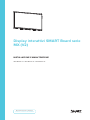 1
1
-
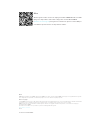 2
2
-
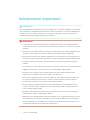 3
3
-
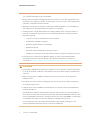 4
4
-
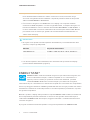 5
5
-
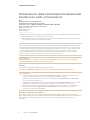 6
6
-
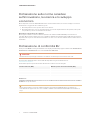 7
7
-
 8
8
-
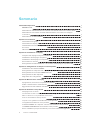 9
9
-
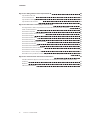 10
10
-
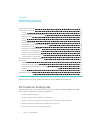 11
11
-
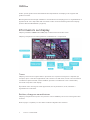 12
12
-
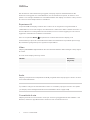 13
13
-
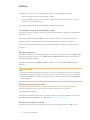 14
14
-
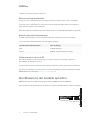 15
15
-
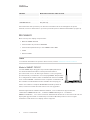 16
16
-
 17
17
-
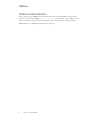 18
18
-
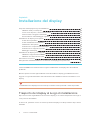 19
19
-
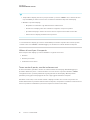 20
20
-
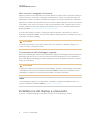 21
21
-
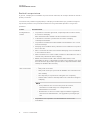 22
22
-
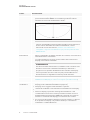 23
23
-
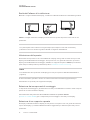 24
24
-
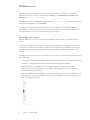 25
25
-
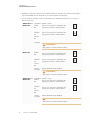 26
26
-
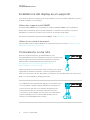 27
27
-
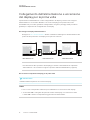 28
28
-
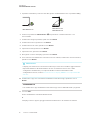 29
29
-
 30
30
-
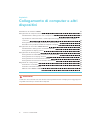 31
31
-
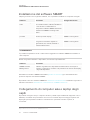 32
32
-
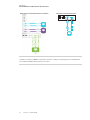 33
33
-
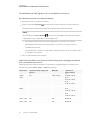 34
34
-
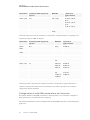 35
35
-
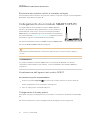 36
36
-
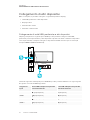 37
37
-
 38
38
-
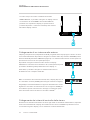 39
39
-
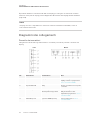 40
40
-
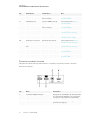 41
41
-
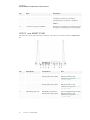 42
42
-
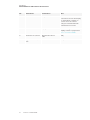 43
43
-
 44
44
-
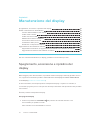 45
45
-
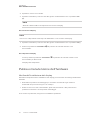 46
46
-
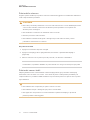 47
47
-
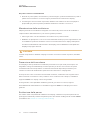 48
48
-
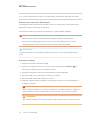 49
49
-
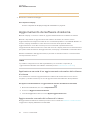 50
50
-
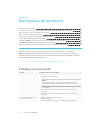 51
51
-
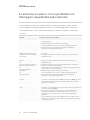 52
52
-
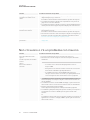 53
53
-
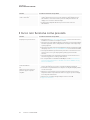 54
54
-
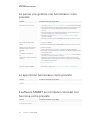 55
55
-
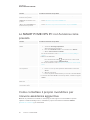 56
56
-
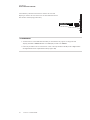 57
57
-
 58
58
-
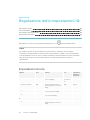 59
59
-
 60
60
-
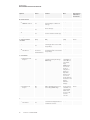 61
61
-
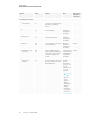 62
62
-
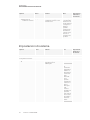 63
63
-
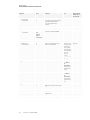 64
64
-
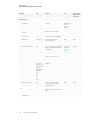 65
65
-
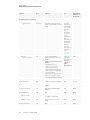 66
66
-
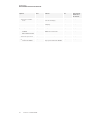 67
67
-
 68
68
-
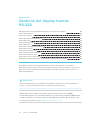 69
69
-
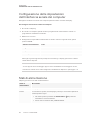 70
70
-
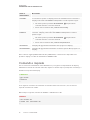 71
71
-
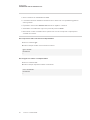 72
72
-
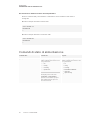 73
73
-
 74
74
-
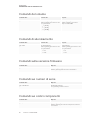 75
75
-
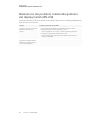 76
76
-
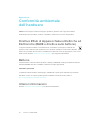 77
77
-
 78
78
-
 79
79
-
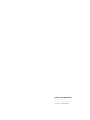 80
80
SMART Technologies Board MX (V2) Guida utente
- Tipo
- Guida utente
Documenti correlati
-
SMART Technologies Board MX (V2) Guida utente
-
SMART Technologies Board MX (V2) Guida utente
-
SMART Technologies Board MX Guida utente
-
SMART Technologies Board MX (V2) Guida utente
-
SMART Technologies Board MX Guida utente
-
SMART Technologies Audio 340 Guida di riferimento
-
SMART Technologies Board MX100 Guida utente
-
SMART Technologies Board MX100 Guida utente
-
SMART Technologies TeamWorks Configuration Guide